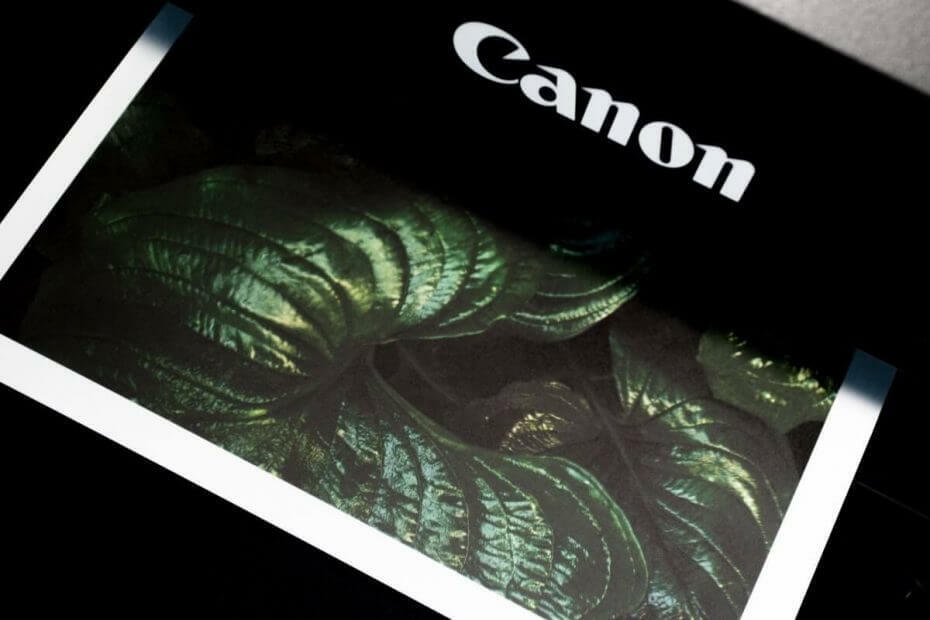
- Download DriverFix nu gratis (beveiligde download)
- Start het programma en druk op de Scannen icoon
- Wacht tot de scan is voltooid en begin met het installeren van de benodigde stuurprogramma's
- DriverFix is succesvol gedownload door 0 lezers deze maand.
Het is heel gebruikelijk voor printerstuurprogramma's om corrupt te raken, hoewel vreemd genoeg, zijn er geen specifieke redenen waarom dat gebeurt. Als dat niet raar genoeg is, kan het op elk moment gebeuren, en gedurende het grootste deel van de tijd, ook zonder enige waarschuwing. De zichtbare symptomen dat uw printerstuurprogramma's beschadigd raken, zijn ook niet specifiek, maar wat gebruikelijk is, is dat de printer zich grillig gaat gedragen.
Dus als u wordt geconfronteerd met een printer die zich gedraagt op een manier die u
kan het niet uitleggen, moet u overwegen de stuurprogramma's te verwijderen voor dezelfde als die het meest waarschijnlijk beschadigd zijn geraakt.Hoe zich te ontdoen van beschadigde printerstuurprogramma's
1. Verwijder de printer
- Klik op Begin -> Instellingen -> Apparaten.
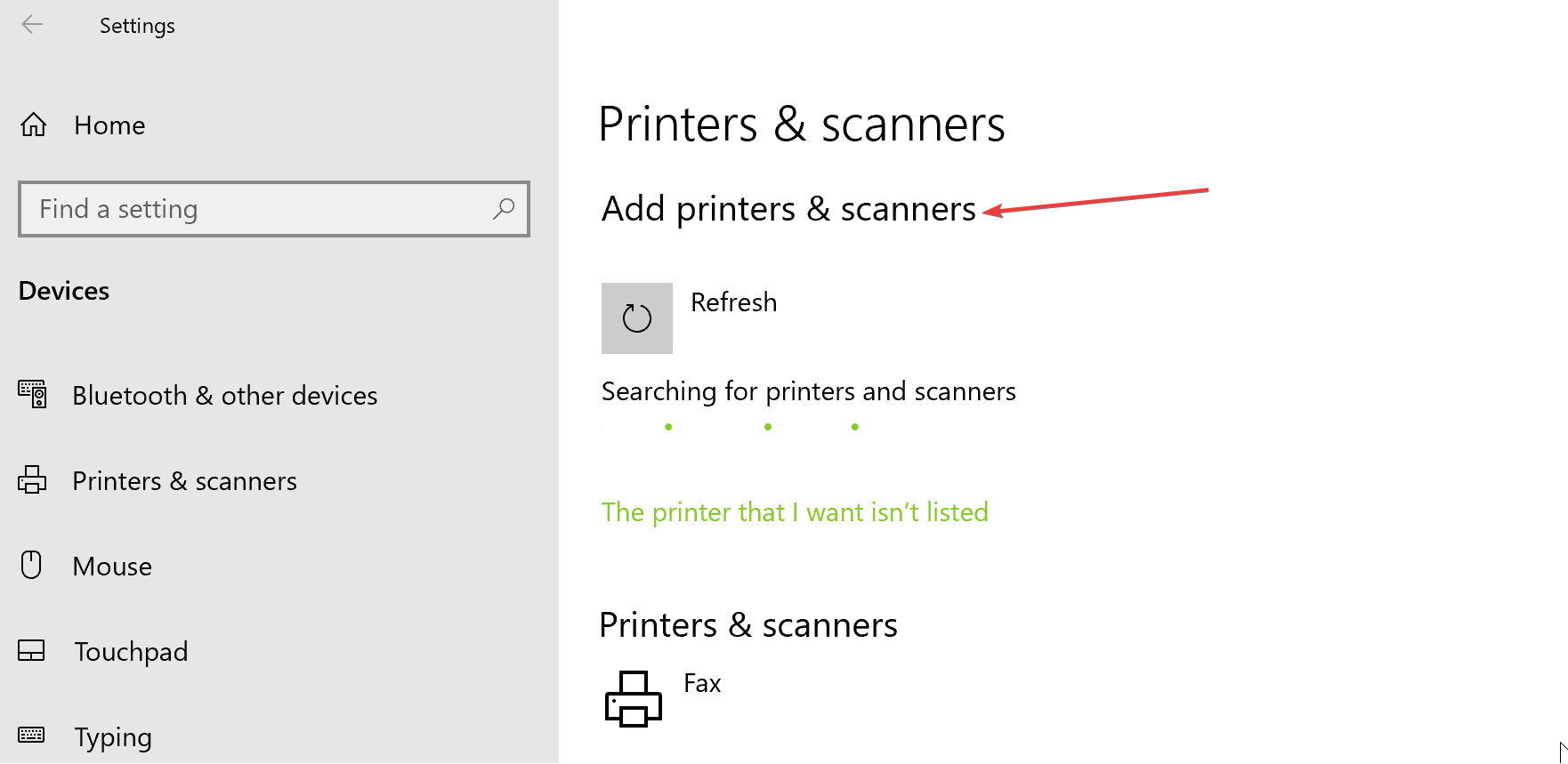
- Selecteer Printers en scanners uit de opties in het linkerdeelvenster.
- U krijgt de lijst te zien met printers of scanners die op uw apparaat zijn geïnstalleerd. Klik op degene die je dwars zit.
- Klik op de Verwijder apparaat
- Geef toestemming voor elk bevestigingsvenster dat uw beslissing dubbel wil controleren.
- Volg de instructies op het scherm die verschijnen.
2. Printersoftware verwijderen
- Lancering Afdrukbeheer. Om dat te doen, hoef je alleen maar te typen Afdrukbeheer in de Cortana-zoekvak, raken Enter en selecteer uit het zoekresultaat.
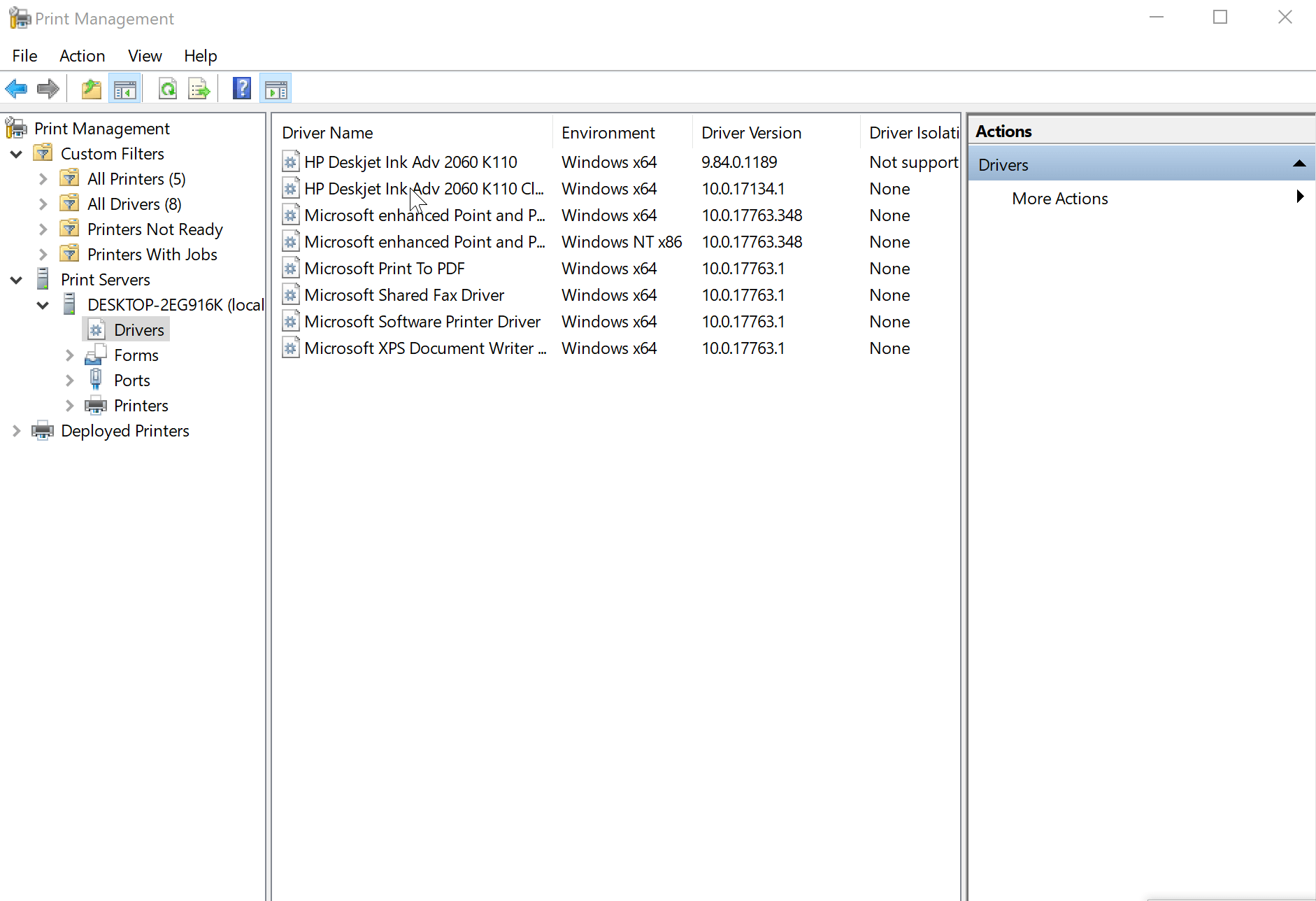
- In het linkerdeel van de Afdrukbeheer venster, selecteer Chauffeurs.
- U krijgt een lijst te zien van: printerstuurprogramma's weergegeven op het rechterpaneel.
- Selecteer het printerstuurprogramma dat u wilt verwijderen. U kunt meerdere selecties tegelijk maken.
- Klik met de rechtermuisknop op de geselecteerde stuurprogramma's en klik op Driverpakket verwijderen.
- Klik op de Verwijderen knop in het volgende bevestigingsvenster dat verschijnt.
Dat is het. U hebt nu alle stuurprogramma's met betrekking tot de printer waarmee u problemen ondervindt, volledig verwijderd.
3. Installeer de officiële OEM-driver
- Klik op Begin > Instellingen > Apparaten > Printers en scanners.
- Rechts onder Gerelateerde instellingen, Klik op de Eigenschappen afdrukserver
- In de Eigenschappen afdrukserver venster, onder het tabblad Drivers, zou uw printer al in de lijst moeten staan.
- Als uw printer echter niet in de lijst staat, klikt u op de Toevoegen
- Dit zal de. starten Welkom bij Printer toevoegen Bestuurder
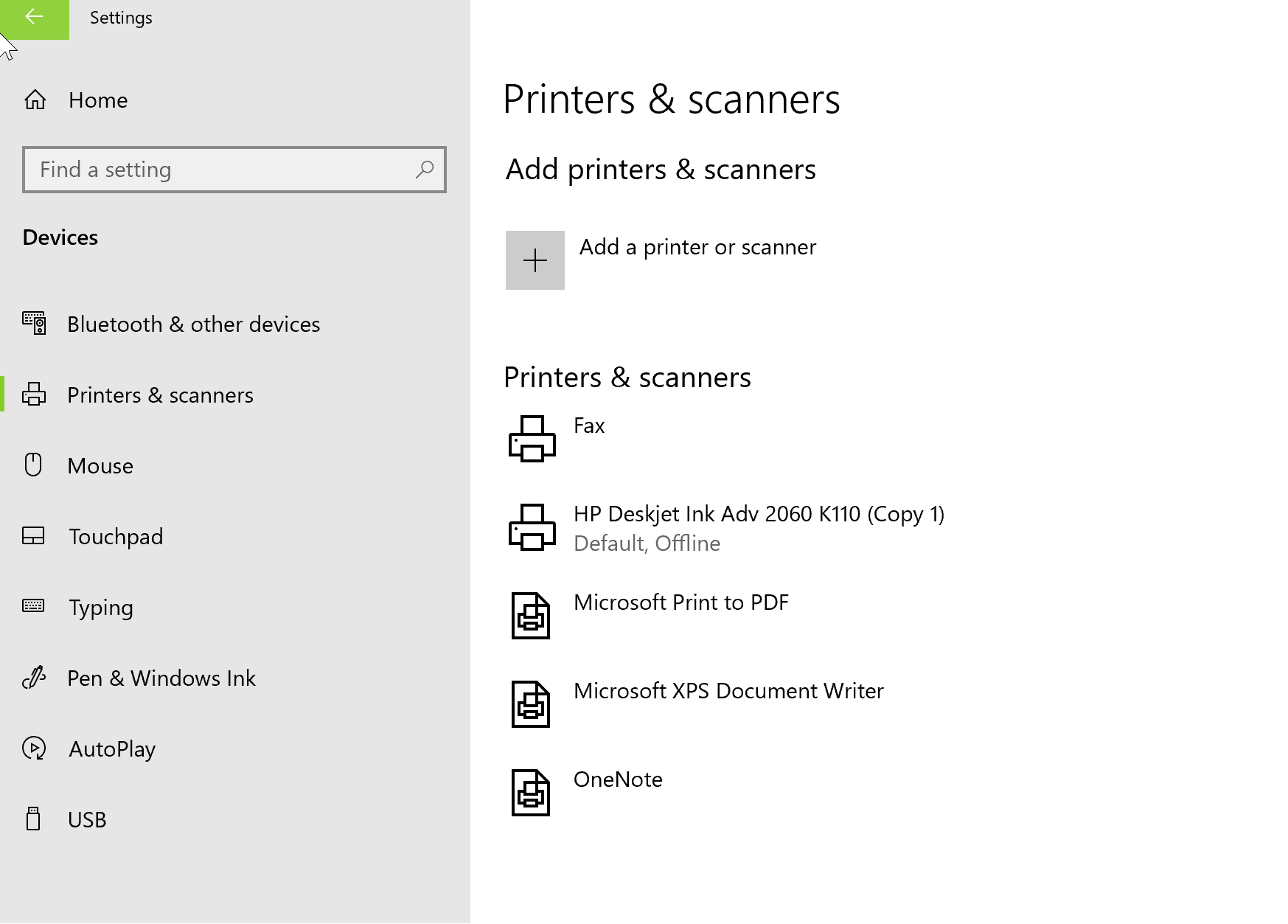
- Klik op De volgende.
- In de Processorselectie dialoogvenster dat wordt geopend, selecteert u het apparaat architectuur.
- Klik op De volgende.
- In de Selectie printerstuurprogramma dialoogvenster, selecteert u de printerfabrikant in het linkerdeelvenster.
- Selecteer de printerstuurprogramma vanaf het rechterpaneel.
- Klik op De volgende > Af hebben.
- Volg de instructies op het scherm.
- Klik op Begin > Instellingen > Apparaten.
- In de Apparaten pagina, selecteer Printers en scanners vanaf het linkerpaneel.
- In de Printers en scanners pagina, selecteer Een printer of scanner toevoegen.
- Volg de instructies op het scherm.
Dit zou alles moeten zijn wat u nodig hebt om met een beschadigd printerstuurprogramma om te gaan.
Ondertussen zijn hier enkele gerelateerde bronnen voor uw referentie.
VERWANTE VERHALEN DIE JE MOET BEKIJKEN:
- Wat te doen als printerfoto's lijnen hebben [TIPS VAN EXPERT]
- Fix Er is een fout opgetreden bij het openen van uw printer in Photoshop [VOLLEDIGE GIDS]
- Fix Canon-fout B200 op alle printermodellen
 Nog steeds problemen?Repareer ze met deze tool:
Nog steeds problemen?Repareer ze met deze tool:
- Download deze pc-reparatietool goed beoordeeld op TrustPilot.com (download begint op deze pagina).
- Klik Start scan om Windows-problemen te vinden die pc-problemen kunnen veroorzaken.
- Klik Repareer alles om problemen met gepatenteerde technologieën op te lossen (Exclusieve korting voor onze lezers).
Restoro is gedownload door 0 lezers deze maand.


